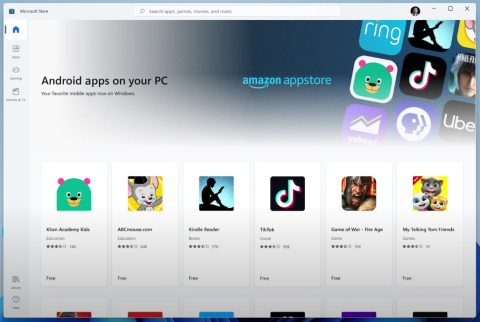كيفية إدارة اشتراكاتك في جوجل بلاي على أندرويد

هناك العديد من التطبيقات الرائعة على جوجل بلاي والتي تجعلك ترغب في الاشتراك. بعد فترة من الوقت، ستحتاج إلى إدارة اشتراكاتك على جوجل بلاي.

هل تقضي الكثير من الوقت على تطبيقات معينة؟ قد تأخذ استراحة لمدة خمس دقائق لمشاهدة TikTok ثم تدرك أنها مرت أكثر من ساعة. عندما يحدث ذلك، تعرف أنه حان الوقت لضبط مؤقتات لتطبيقات أندرويد للحفاظ على استخدام التطبيقات تحت السيطرة. يحتوي جهازك الأندرويد على ميزة تساعد على التحكم في وقتك على تلك التطبيقات وقيود الوقت الذي تقضيه على كل تطبيق. استمر في القراءة لمعرفة كيفية إعداد هذه الميزة المفيدة.
المحتويات
كيفية ضبط مؤقتات لتطبيقات أندرويد
إذا ذهبت إلى العافية الرقمية في إعدادات أندرويد الخاصة بك، ستجد خيارًا لضبط مؤقت لتطبيقاتك. بمجرد فتح تطبيق الإعدادات، قم بالسحب لأسفل إلى العافية الرقمية والتحكم الأبوي وافتحه. في أعلى الصفحة، سترى دائرة بألوان تمثل التطبيقات التي تستخدمها أكثر.
في قسم طرق الاتصال، اضغط على خيارات لوحة التحكم. يحتوي هذا الخيار على مؤقتات؛ ستحتاج إلى ضبط حد زمني للتطبيقات الأندرويد التي تريد استخدامها أقل. ستظهر لك فقط أول سبعة تطبيقات قمت بتثبيتها. لرؤية المزيد، اضغط على "عرض جميع التطبيقات".
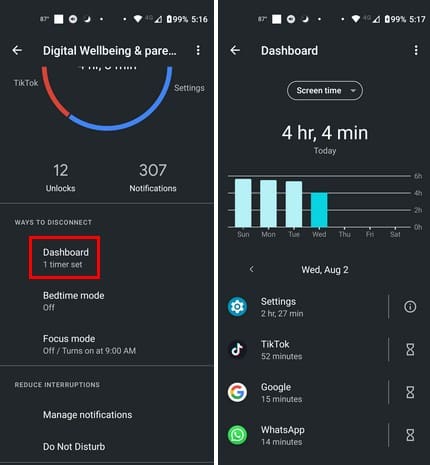
حدد التطبيق الأول، ثم اضغط على خيار مؤقت التطبيق في الأسفل. اضبط الوقت الذي تريد أن تقضيه على التطبيق خلال اليوم. يمكنك اختيار أوقات تتراوح من صفر دقيقة إلى 23 ساعة. سيقوم جهاز أندرويد الخاص بك بتتبع الوقت الذي تقضيه على التطبيق، وفي المرة القادمة التي تتحقق فيها من العافية الرقمية، سيظهر لك كم من الوقت قضيت على التطبيق.
على اليمين، سترى ساعة رملية مع الحد الزمني الذي ضبطته، والآن تعرف مقدار الوقت المتبقي عن طريق القيام بالحسابات. لا تزال بحاجة إلى ضبط حد زمني للتطبيقات التي ليس لديها وقت على أيقونة الساعة الرملية. اضغط على الساعة الرملية وراجع وقتك.
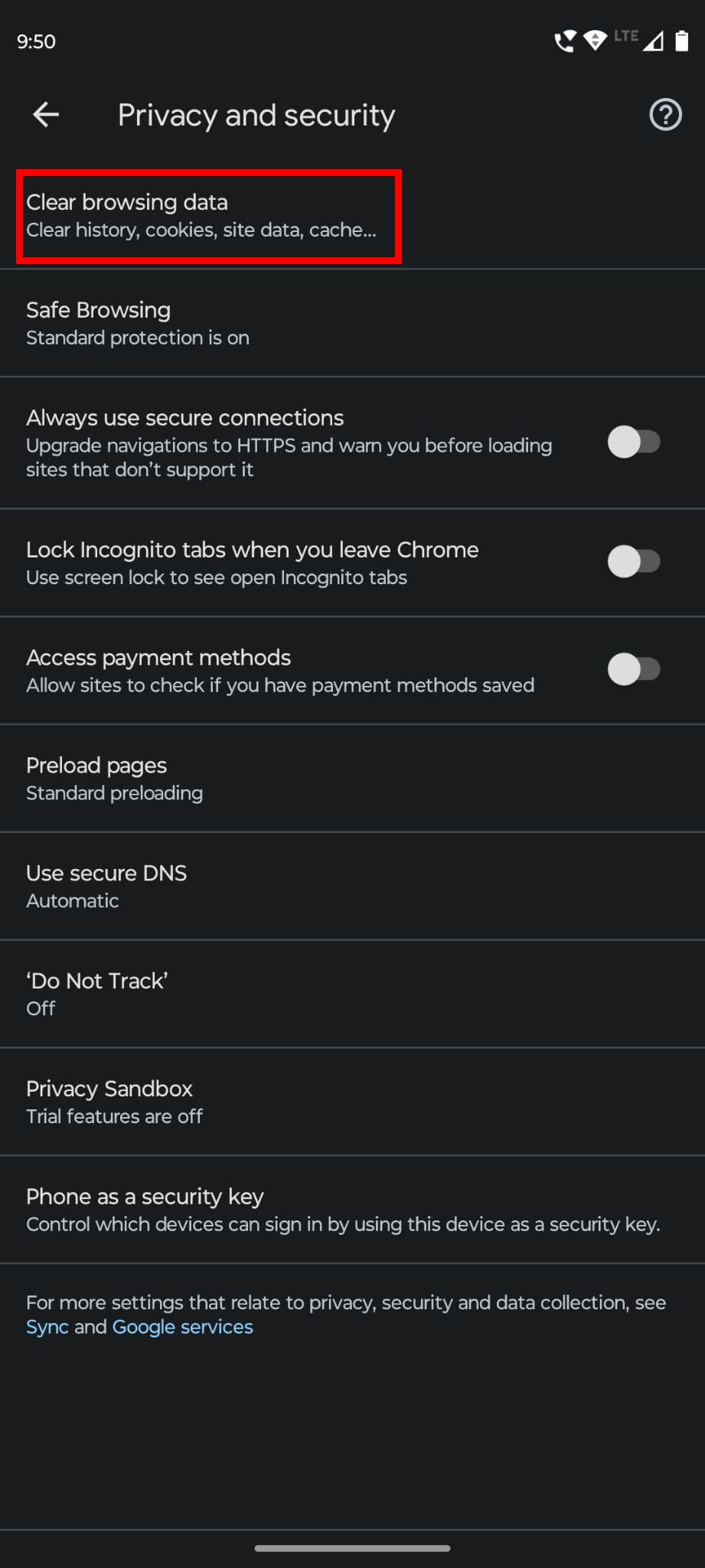
تذكر الضغط على "موافق" لحفظ تغييراتك. ستحتاج إلى تكرار العملية لجميع التطبيقات التي تريد السيطرة عليها، والتي هي كثيرة في حالتي.
كيفية حذف مؤقتات لتطبيق أندرويد
لقد جربت ضبط مؤقت للتطبيقات التي تستخدمها كثيرًا، لكن لم تنجح الأمور. حان الوقت لمسح تلك المؤقتات واستعادة السيطرة الكاملة. للقيام بذلك، انتقل إلى الإعدادات > العافية الرقمية والتحكم الأبوي > لوحة التحكم واضغط على الساعة الرملية للوقت الذي تريد إزالة مؤقته. اضغط على زر "حذف المؤقت"، وسيتبخر. لن ترى رسالة تأكيد، لذا يتم مسح المؤقت بمجرد الضغط على ذلك الزر.
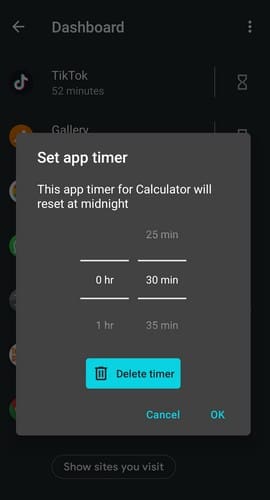
كيفية التحقق من الوقت المتبقي على المؤقت
معرفة كم من الوقت المتبقي يمكنك من إدارة وقتك المتبقي على التطبيق بشكل أفضل. للتحقق من مقدر الوقت المتبقي على التطبيق، اذهب إلى الإعدادات > العافية الرقمية والتحكم الأبوي > لوحة التحكم. عندما ترى قائمة التطبيقات، سترى الوقت الذي قضيت فيهم أسفل اسم التطبيق. باختيار التطبيق، يمكنك أيضًا رؤية كم من الوقت قضيت بالضغط على قائمة الوقت الشاشة واختيار وقت الشاشة. سترى رسمًا بيانيًا صغيرًا مع يوم الأسبوع محددًا ووقت الشاشة لديك.
كيفية تفعيل واستخدام وضع التركيز على أندرويد
مع وضع التركيز، لن تستخدم مؤقتات كما في القسم الأول، لكنها ستساعدك أيضًا على ضبط حد زمني على التطبيقات. كما يوحي الاسم، سيساعدك في التركيز على إنهاء العمل الهام. لتجربة هذه الميزة، انقر على الإعدادات > العافية الرقمية والتحكم الأبوي> وضع التركيز.
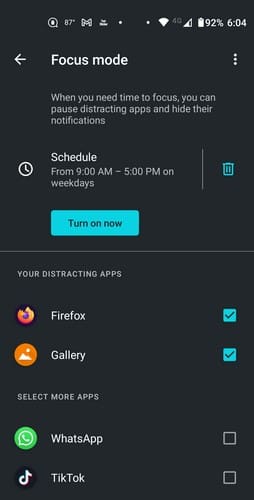
تصفح قائمة التطبيقات واختر ما تريد تضمينه. ستنتقل التطبيقات المختارة إلى الأعلى مع علامة تحقق. عندما تنتهي من الاختيار، اضغط على زر "تفعيل الآن". سترى رسالة تقول إن التطبيقات المشتتة متوقفة. حيث كان زر "تفعيل"، سترى زر "إيقاف الآن" وزر "خذ استراحة" حتى تتمكن من الاستمتاع بتلك التطبيقات مرة أخرى.
إذا قمت بتفعيل وضع التركيز في الأوقات المحددة، يمكنك إنشاء جدول زمني ليعمل بنفسه. اضغط على خيار "ضبط جدول زمني" في أعلى زر التفعيل. اختر أيامك وأوقاتك، واضغط على زر "تعيين"، وأنت مستعد. يمكنك العودة في أي وقت لإجراء أي تغييرات أو إلى قسم وضع التركيز لمسح أي جداول عن طريق الضغط على رمز المهملات على اليمين. يمكنك أيضًا العودة في أي وقت لإضافة أو إزالة أي تطبيقات. عند أخذ استراحة، يمكنك الاختيار من خمس، 15، أو 30 دقيقة.
يمكنك أيضًا الوصول إلى وضع التركيز من خلال قائمة الإعدادات السريعة. ستتمكن فقط من تفعيله أو إيقافه، لذا ستحتاج إلى إضافة التطبيقات والأوقات في الإعدادات. بمجرد تفعيله، يمكنك أيضًا أخذ استراحة أو إيقافه من شريط الإشعارات.
قراءة أكثر
بالحديث عن المؤقتات، إذا كنت متعبًا من ترك جهاز أندرويد TV يعمل طوال الليل لأنك تستمر في النوم، إليك كيفية ضبط مؤقت لإيقاف تشغيله. للعثور على مقالة حول موضوع معين، تذكر أن لديك شريط البحث في الجزء العلوي الأيمن.
خاتمة
عندما تريد استخدام تطبيقاتك المفضلة، قد يكون من الصعب استخدامها بأقل قدر ممكن عندما تحتاج لإنجاز العمل. ولكن، أحيانًا ليس لديك الكثير من الخيارات سوى اللجوء إلى هذه المؤقتات لضبط الحدود. لا يزال بإمكانك الاستمتاع بتطبيقاتك ولكن في حدود معقولة من الوقت. بالتأكيد، يمكنك دائمًا إيقاف تشغيل العافية الرقمية عندما لا تستطيع الانتظار أكثر، لكن على الأقل هو شيء. كم من الوقت ضبطت المؤقتات عليه؟ دعني أعرف في التعليقات أدناه، ولا تنسى مشاركة المقال مع الآخرين على وسائل التواصل الاجتماعي.
هناك العديد من التطبيقات الرائعة على جوجل بلاي والتي تجعلك ترغب في الاشتراك. بعد فترة من الوقت، ستحتاج إلى إدارة اشتراكاتك على جوجل بلاي.
يمكن أن تكون الإعلانات مفيدة لأنها تُعلمك بالعروض والخدمات التي قد تحتاجها. لكنها يمكن أن تخرج عن السيطرة وتصبح مزعجة. هذا هو الوقت الذي تلجأ فيه إلى تطبيقات الطرف الثالث التي يمكن أن تساعدك في السيطرة على هذه الإعلانات. تعرف على كيفية إعداد مانع الإعلانات وفقًا لرغبتك في أوبرا لنظام أندرويد من خلال هذه الخطوات.
دليل يوضح حلولاً عن كيفية منع التطبيقات بصفة دائمة من البدء على جهازك الأندرويد.
هذا الدليل يوضح لك كيفية إعادة توجيه رسالة نصية من جهاز أندرويد باستخدام تطبيق Google Messaging.
عند فتح صفحة رئيسية في أي متصفح، تريد رؤية ما تحب. عند البدء باستخدام متصفح آخر، تريد إعداده وفقًا لما تفضله. قم بإعداد صفحة رئيسية مخصصة في فايرفوكس لنظام الأندرويد مع هذه الخطوات التفصيلية واكتشف مدى سرعة وفعالية ذلك.
كيفية تمكين أو تعطيل ميزات التحقق من الإملاء في نظام Android.
إذا قمت بتعيين شاشة قفل على جهاز أندرويد الخاص بك، فإن شاشة إدخال الرقم السري ستحتوي على زر الاتصال بالطوارئ في أسفل الشاشة.
هل نفدت المساحة على جهاز الأندرويد الخاص بك؟ قم بحل المشكلة مع هذه النصائح السهلة للمبتدئين على أي جهاز.
هل تحتاج إلى معرفة المساحة التي تشغلها أغاني سبوتيفاي؟ إليك الخطوات التي يجب اتباعها لأجهزة الأندرويد وويندوز.
هل تحاول تحميل صورة أو فيديو على فيسبوك، لكن التحميل عالق للأبد؟ تعلم كيفية مسح التحميلات العالقة على فيسبوك لأجهزة الأندرويد.
أقدم قائمة بالأشياء التي يمكنك تجربتها إذا كان جهاز Android الخاص بك يبدو وكأنه يعيد التشغيل بشكل عشوائي دون سبب واضح.
هل تواجه مشكلات في الوصول إلى تطبيق الكاميرا على نظام Android؟ إليك كيفية حل المشكلة واستخدام الكاميرا مرة أخرى.
تجنب إجراء التصحيح التلقائي للكلمات المتغيرة تلقائيًا عن طريق إضافة كلمات إلى القاموس. فيما يلي الخطوات التي يجب اتباعها.
تخطط Google لإطلاق العديد من الميزات لتحسين دمج هواتف Android مع أجهزة الكمبيوتر التي تعمل بنظام Windows 11 و 10 عبر مشروعها الأفضل معًا.
على الرغم من أن التسريبات قد قامت بالفعل بجولاتها قبل أسبوع ، فقد كشفت Microsoft أخيرًا عن Windows 11 رسميًا اليوم. هناك الكثير لتتعجب به وتتحمس له ، ولا يزال هناك الكثير مما قد يثير ...
إذا استمرت التطبيقات والبرامج غير المثبتة في الظهور مرة أخرى على شريط المهام، يمكنك تحرير ملف XML لتعديل التخطيط وإزالة الأسطر المخصصة.
إزالة المعلومات المحفوظة من الملء التلقائي في فايرفوكس من خلال اتباع هذه الخطوات السريعة والبسيطة لأجهزة Windows وAndroid.
في هذا الدليل، نعرض لك كيفية إجراء إعادة ضبط برفق أو بقوة لجهاز Apple iPod Shuffle.
هناك العديد من التطبيقات الرائعة على جوجل بلاي والتي تجعلك ترغب في الاشتراك. بعد فترة من الوقت، ستحتاج إلى إدارة اشتراكاتك على جوجل بلاي.
البحث في جيبك أو محفظتك لإيجاد البطاقة المناسبة للدفع يمكن أن يكون فعلاً مزعجاً. في السنوات القليلة الماضية، طورت شركات متعددة حلول الدفع غير التلامسية.
عند حذف تاريخ تنزيلات أندرويد، فإنك تساعد في توفير المزيد من مساحة التخزين من بين أشياء أخرى. إليك الخطوات التي يجب اتباعها.
هذا الدليل سيظهر لك كيفية حذف الصور ومقاطع الفيديو من فيسبوك باستخدام جهاز الكمبيوتر أو أندرويد أو نظام iOS.
لقد قضينا بعض الوقت مع Galaxy Tab S9 Ultra، وهو يعتبر الجهاز المثالي للتوافق مع جهاز الكمبيوتر الذي يعمل بنظام Windows أو Galaxy S23. بينما يعد هذا الجهاز رائعًا، إلا أن نظام Android وOne UI من Samsung ليست مثالية.
كتم رسائل المجموعة النصية في اندرويد 11 للحفاظ على إشعارات تحت السيطرة لتطبيق الرسائل وواتساب وتيليجرام.
قم بمسح تاريخ شريط العنوان URL على فيرفكس واحتفظ بجلساتك خاصة من خلال اتباع هذه الخطوات السريعة والسهلة.